DiskInternals ZIP Repair è un programma gratuito che permette di riparare archivi Zip danneggiati o corrotti e recuperare facilmente i file presenti in essi. Si presenta come una procedura guidata da seguire passo dopo passo e permette di sistemare anche molte di quelle situazioni che sembrano disperate. Provalo e non te ne pentirai.
Il primo passo che devi compiere è scaricare il programma
Accetta quindi le condizioni di utilizzo del programma, cliccando sul pulsante I Agree, e fai click prima su Next, poi su Install e Finish per terminare il processo d’installazione e avviare DiskInternals Zip Repair.
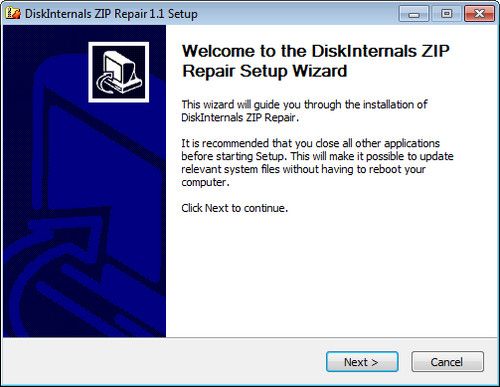
Nella finestra che si apre, clicca sul pulsante Next per avviare la procedura guidata per la riparazione degli archivi zip danneggiati. Clicca quindi sul pulsante Browse collocato sotto la voce Corrupted file per selezionare l’archivio da riparare, sul pulsante Browse collocato sotto la voce Repaired File per selezionare la cartella in cui salvare la versione riparata del file zip e fai click su Next per due volte consecutive per avviare la riparazione dell’archivio.

Se tutto è andato per il verso giusto, nel giro di qualche secondo il programma ti mostrerà un messaggio in cui c’è scritto che l’archivio è stato recuperato con successo. Per chiudere DiskInternals Zip Repair e aprire direttamente l’archivio zip riparato, metti il segno di spunta accanto alla voce Open the archive after the wizard is closed e clicca sul pulsante Finish.
Ricorda che la durata della procedura di riparazione degli archivi dipende dalla grandezza degli stessi: più “pesanti” sono gli archivi, più tempo ci vuole a recuperarli.

Fonte: Salvatore Aranzulla
Il primo passo che devi compiere è scaricare il programma
Perfavore,
Entra
oppure
Registrati
per vedere i Link!
sul tuo PC. A download ultimato apri, facendo doppio click su di esso, il file appena scaricato (ZIP_Repair.exe) e, nella finestra che si apre, fai click sul pulsante Next.Accetta quindi le condizioni di utilizzo del programma, cliccando sul pulsante I Agree, e fai click prima su Next, poi su Install e Finish per terminare il processo d’installazione e avviare DiskInternals Zip Repair.
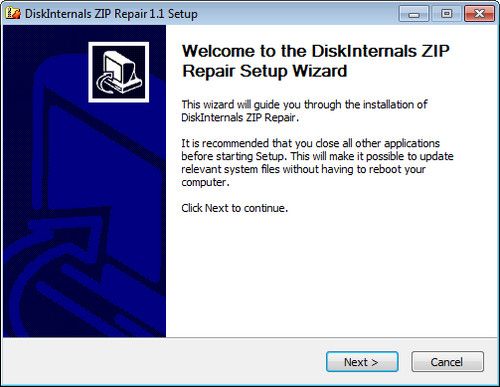
Nella finestra che si apre, clicca sul pulsante Next per avviare la procedura guidata per la riparazione degli archivi zip danneggiati. Clicca quindi sul pulsante Browse collocato sotto la voce Corrupted file per selezionare l’archivio da riparare, sul pulsante Browse collocato sotto la voce Repaired File per selezionare la cartella in cui salvare la versione riparata del file zip e fai click su Next per due volte consecutive per avviare la riparazione dell’archivio.

Se tutto è andato per il verso giusto, nel giro di qualche secondo il programma ti mostrerà un messaggio in cui c’è scritto che l’archivio è stato recuperato con successo. Per chiudere DiskInternals Zip Repair e aprire direttamente l’archivio zip riparato, metti il segno di spunta accanto alla voce Open the archive after the wizard is closed e clicca sul pulsante Finish.
Ricorda che la durata della procedura di riparazione degli archivi dipende dalla grandezza degli stessi: più “pesanti” sono gli archivi, più tempo ci vuole a recuperarli.

Fonte: Salvatore Aranzulla


